 |

Deze tutorial is auteursrechtelijk beschermd door Sille's Bastelwelt, alle rechten voorbehouden.
Elke verspreiding, zonder voorafgaande schriftelijke toestemming is geheel verboden.
Elke gelijkenis met een andere tutorial is puur toeval.
Deze les is geschreven in PSP X9 op 31-10-2018.
Ik heb de persoonlijke toestemming van Sille om haar lessen te vertalen uit het Duits.
Wil je deze vertaling linken, dan moet je Sille daarvoor persoonlijk toestemming om vragen !!!
Ik ben alleen maar de vertaler, de auteursrechten liggen volledig bij Sille.
Vielen Dank Sille, das ich Ihnen schöne Lektionen im Niederländisch Übersetzen kann.
Claudia.
Materialen :
Het Masker "20-20" steek je in de juiste map van jouw PSP versie : Corel_07/Maskers.
Het Masker "170808NLFMask02" openen we in PSP zelf.
Installeer het font of je mag altijd een ander font naar keuze gebruiken.
Filters :
FM Tile Tools - Blend Emboss.
Xero - Porcelain.
VDL Adrenaline - Snowflakes.
Graphics Plus - Cross Shadow.
Animatie Shop :
Kleurenpallet :
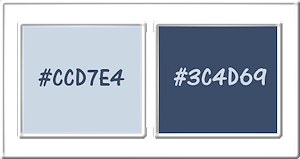
1ste kleur = #CCD7E4
2de kleur = #3C4D69
Wanneer je met eigen kleuren werkt speel dan met de mengmodus en/of dekking naar eigen inzicht.


1.
Open een Nieuwe afbeelding van 750 x 600 px, transparant.
Open uit de materialen de tube "ACherShare_10-29-08_fairyslumber" of jouw eigen tube.
Neem voor de Voorgrondkleur een lichte kleur en de Achtergrond een donkere kleur uit deze
tube.
Klik met de muis in de Voorgrondkleur en daarna op het tabblad "Verloop".
Maak een Verloop met deze instellingen :
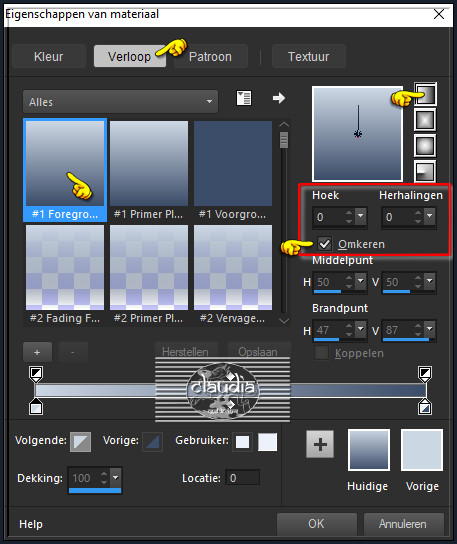
Ga terug naar je werkje en vul deze met het Verloop.

2.
Lagen - Nieuwe rasterlaag.
Vul deze laag met de 2de kleur (achtergrond).
Open uit de materialen het plaatje "winter_4" en minimaliseer het.
Ga terug naar je werkje.
Lagen - Nieuwe maskerlaag - Uit afbeelding :
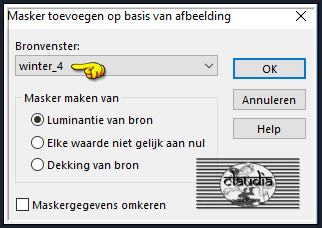
Lagen - Samenvoegen - Groep samenvoegen.
Lagen - Eigenschappen : zet de Mengmodus van deze laag op Overlay en de Dekking op 50%.
Effecten - Randeffecten - Accentueren.

3.
Lagen - Nieuwe rasterlaag.
Selecties - Alles selecteren.
Open uit de materialen de tube "aclis_paisaje_14_09_2008".
Bewerken - Kopiëren.
Ga terug naar je werkje.
Bewerken - Plakken in selectie.
Aanpassen - Scherpte - Verscherpen.
Selecties - Niets selecteren.
Verplaats de tube naar boven toe zoals op het voorbeeld :
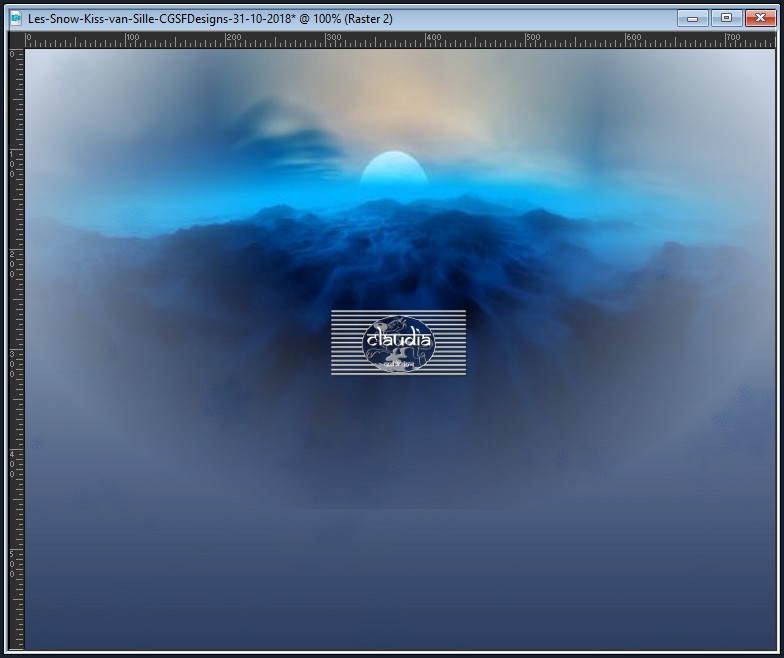
Lagen - Eigenschappen : zet de Mengmodus van deze laag op Overlay.

4.
Lagen - Nieuwe rasterlaag.
Selecties - Alles selecteren.
Open uit de materialen de tube "mds4784winter".
Bewerken - Kopiëren.
Ga terug naar je werkje.
Bewerken - Plakken in selectie.
Aanpassen - Scherpte - Verscherpen.
Selecties - Niets selecteren.
Plaats de tube onderaan op je werkje :
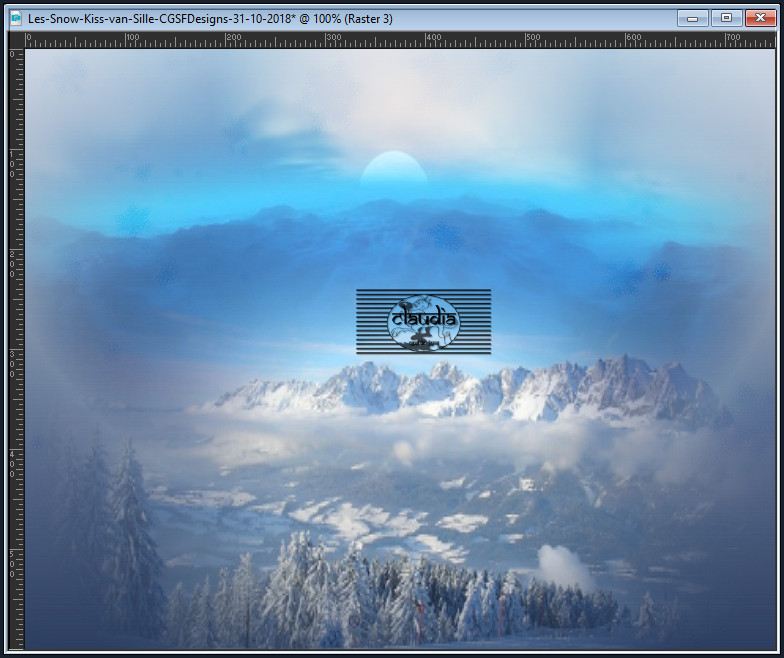
Lagen - Eigenschappen : zet de Mengmodus van deze laag op Overlay.
Lagen - Samenvoegen - Omlaag samenvoegen.
Effecten - Insteekfilters - FM Tile Tools - Blend Emboss :
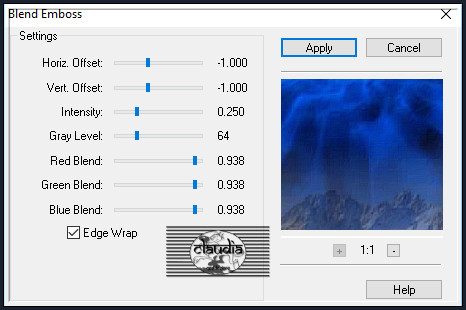
Lagen - Eigenschappen : zet de Dekking van deze laag op 70%.

5.
Open uit de materialen de tube "ACherShare_10-29-08_fairyslumber".
Bewerken - Kopiëren.
Ga terug naar je werkje.
Bewerken - Plakken als nieuwe laag.
Lagen - Masker laden/opslaan - Masker laden vanaf schijf : 20-20
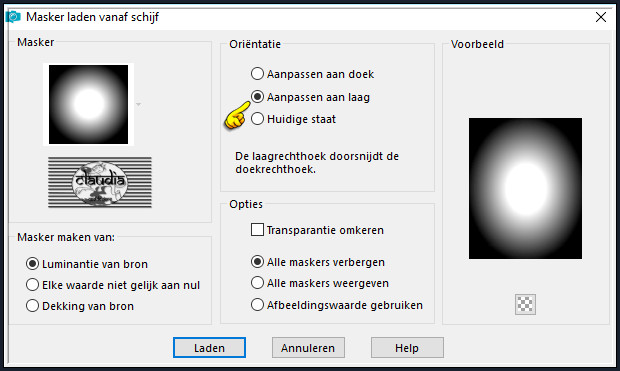
Lagen - Samenvoegen - Groep samenvoegen.
Verplaats de tube naar rechts en iets naar onderen :
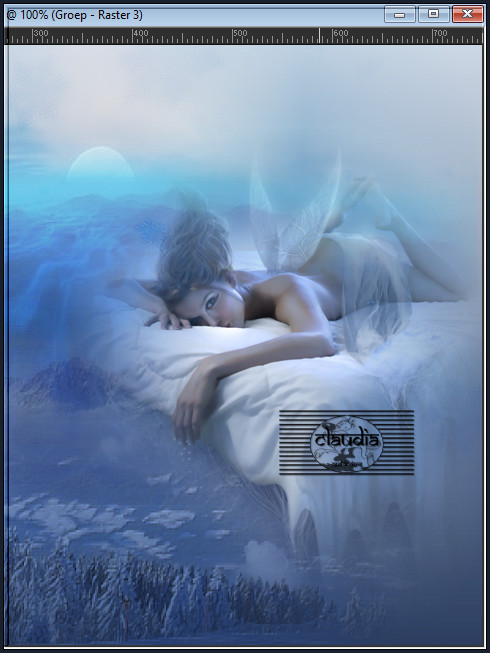
Effecten - Insteekfilters - FM Tile Tools - Blend Emboss : de instellingen staan goed.

6.
Open uit de materialen de tube "ACherShare_10-29-08_winter_by_my_dark_desire".
Bewerken - Kopiëren.
Ga terug naar je werkje.
Bewerken - Plakken als nieuwe laag.
Afbeelding - Spiegelen - Horizontaal spiegelen.
Afbeelding - Formaat wijzigen : 50%, formaat van alle lagen wijzigen niet aangevinkt.
Afbeelding - Vrij Roteren :
Richting = Rechts
Graden = Vrij : 30
Verder niets aangevinkt
Aanpassen - Scherpte - Verscherpen.
Verplaats de tube naar links toe :

Lagen - Eigenschappen : zet de Dekking van deze laag op 20%.
Effecten - Insteekfilters - FM Tile Tools - Blend Emboss : de instellingen staan goed.

7.
Lagen - Nieuwe rasterlaag.
Vul deze laag met de 1ste kleur.
Open uit de materialen het Masker "170808NLFMask02" en minimaliseer het.
Ga terug naar je werkje.
Lagen - Nieuwe maskerlaag - Uit afbeelding :
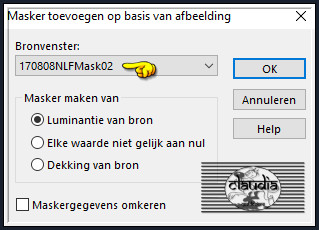
Lagen - Samenvoegen - Groep samenvoegen.
Afbeelding - Formaat wijzigen : 120%, formaat van alle lagen wijzigen niet aangevinkt.
Aanpassen - Scherpte - Verscherpen.
Lagen - Eigenschappen : zet de Dekking van deze laag op 20%.
Effecten - 3D-Effecten - Slagschaduw :
Verticaal = 2
Horizontaal = 2
Dekking = 80
Vervaging = 5
Kleur = Zwart (#000000)
Herhaal nogmaals de Slagschaduw maar zet nu Verticaal en Horizontaal op -2.
Als dit nodig is, kan je de tube nog even goed zetten zodat ze in de sterren van het masker komen te staan.

8.
Als alles naar tevredenheid staat, voeg je de lagen zichtbaar samen.
Effecten - Insteekfilters - Xero - Porcelain :
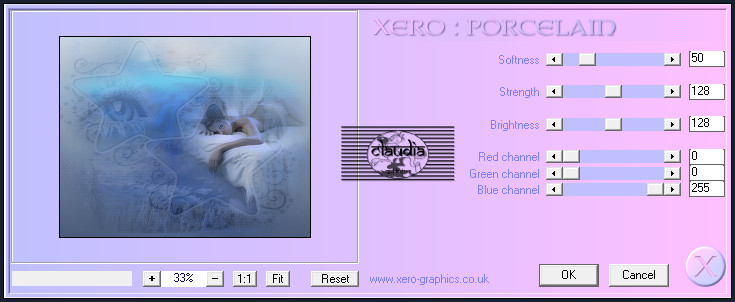

9.
Lagen - Nieuwe rasterlaag.
Selecties - Alles selecteren.
Selecties - Wijzigen - Inkrimpen : Aantal pixels = 5.
Selecties - Omkeren.
Klik met de muis in het Verloop en verander de instellingen naar deze :
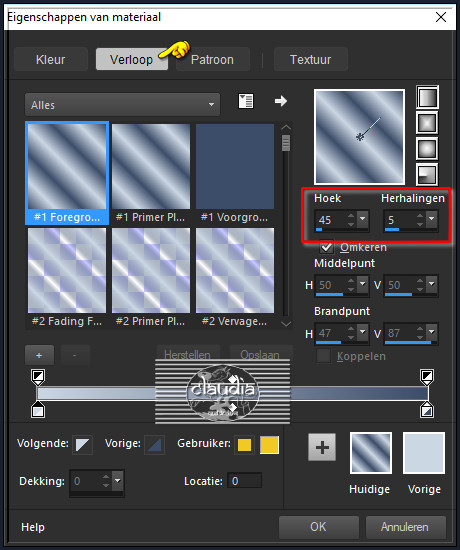
Ga terug naar je werkje.
Vul de selectie met het nieuwe Verloop.
Effecten - Insteekfilters - Graphics Plus - Cross Shadow :
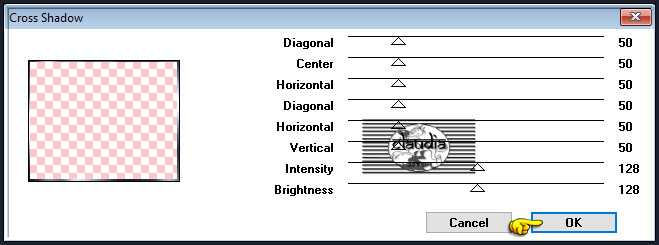
Effecten - 3D-Effecten - Afschuining binnen :
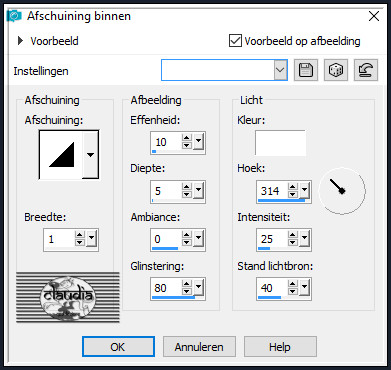
Selecties - Niets selecteren.

10.
Activeer het Tekstgereedschap en zoek het font "DianaCTT" (of neem een font wat jij mooier vindt).
Met een kleur en grootte naar keuze en als vector gemaakt, typ je de tekst "Snow Kiss" of een tekst
dat beter bij jouw werkje past.
Lagen - Omzetten in rasterlaag.
Plaats de tekst links onderaan :

Lagen - Dupliceren.
Lagen - Eigenschappen : zet de Mengmodus van deze laag op Bleken.
Lagen - Samenvoegen - Omlaag samenvoegen.
Effecten - 3D-Effecten - Slagschaduw :
Verticaal = 1
Horizontaal = 1
Dekking = 100
Vervaging = 0
Kleur = Zwart (#000000)
Lagen - Nieuwe rasterlaag.
Plaats hierop je watermerkje.

11.
Activeer de onderste laag in het Lagenpallet (= Samengevoegd).
Deze laag blijft tot het einde van les de actieve laag !!!
Effecten - Insteekfilters - VDL Adrenaline - Snowflakes :
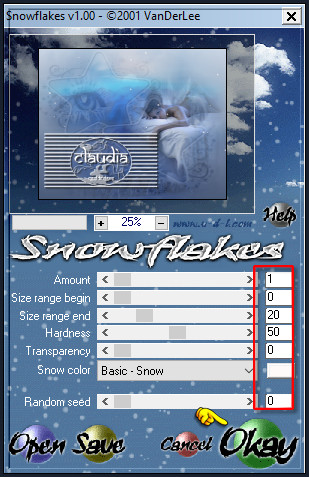
Bewerken - Kopiëren Speciaal - Samengevoegd kopiëren.
*****
OPEN NU ANIMATIE SHOP (= AS).
*****
Bewerken - Plakken - Als nieuwe animatie.
Ga terug naar PSP.

12.
Klik 1 x op het "Ongedaan maken" pijltje :
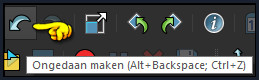
Herhaal het filter VDL Adrenaline - Snowflakes met dezelfde instellingen, zet alleen het getal
bij "Random Seed" op 2 en klik dan op Okay.
Bewerken - Kopiëren Speciaal - Samengevoegd kopiëren.
Ga terug naar AS.
Bewerken - Plakken - Na actieve frame.
Ga terug naar PSP.

13.
Klik 1 x op het "Ongedaan maken" pijltje.
Herhaal het filter VDL Adrenaline - Snowflakes met dezelfde instellingen, zet alleen het getal
bij "Random Seed" op 4 en klik dan op Okay.
Bewerken - Kopiëren Speciaal - Samengevoegd kopiëren.
Ga terug naar AS.
Bewerken - Plakken - Na actieve frame.
De animatie heeft nu 3 frames.
Bewerken - Alles selecteren.
Animatie - Eigenschappen voor frame :
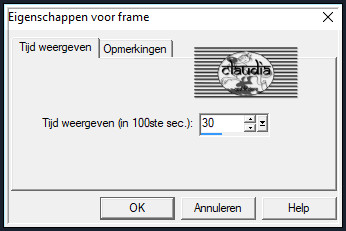
Bekijk de animatie door op dit icoontje te klikken :

De animatie stoppen doe je door op hetzelfde icoontje te klikken.
Sla je werkje op als GIF-formaat en daarmee ben je aan het einde gekomen van deze mooie les van Sille.

© Claudia - November 2018.




